En ocasiones anteriores les he compartido flujos de trabajo pero en esas ocasiones me refería al flujo de trabajo completo, o sea desde la importación hasta la exportación, pasando por todas las etapas como selección, ajustes básicos, exportación, etc.
En esos flujos de trabajo me enfocaba en el uso de LR; en esta ocasión voy a hablar sobre un flujo de trabajo o Workflow pero enfocado únicamente al revelado; por que usar LR no consiste en mover por aquí y mover por ahí a ver cómo queda, cada ajustes tienen múltiples puntos y combinaciones posibles, para aprovechar todo el potencial se requiere tener experiencia como editor de imágenes. Si no tienes experiencia y eres de los que le mueven por ahí y por aquí a ver que sale, este producto es tu solución; te invito a seguir leyendo…
Que es un flujo de trabajo (Workflow)?
Lightroom es la herramienta más poderosa y popular entre los fotógrafos hoy en día; no es para nada un programa para ajustes básicos; es muy fácil de usar pero podemos hacer ajustes profesionales rápidamente con mover los controles apropiados.
Antes y despues mal logrado.
El problema radica en que la mayoría de los fotógrafos que los usan no tienen experiencia retocando imágenes y no saben por dónde empezar, no saben para que sirve cada control, no saben cuándo detenerse, no saben cuáles son los detalles que deben cuidar cuando retocan un retrato, o una fotografía de modas o un paisaje, etc.
Es precisamente por este motivo que un producto como los que nos ofrece Sleeklens, resulta atractivo para cualquier fotógrafo sin experiencia y que quiere obtener resultados de edición profesional, ya que nos ofrece colecciones de presets y brochas preparados especialmente para determinado tipo de retoque.
Son más de 558 presets y 213 pinceles, que trabajan organizados dentro de un flujo de trabajo, simplificando nuestro trabajo y ayudándonos a obtener resultados asombrosos de una manera muy sencilla.
Como se instalan estos presets y pinceles?.
Lo primero que deben hacer es instalarlos. El proceso es muy sencillo, a pesar de esto pueden encontrar videos donde les explican los pasos a seguir para garantizar la satisfacción absoluta de quienes adquieren los productos.
Los productos se descargan de Sleeklens y se encuentran en paquetes comprimidos, que podemos extraer usando diversos programas como Winrar o el mismo sistema operativo. Una vez extraídos los presets y/o los pinceles o brochas solo tenemos que localizar la carpeta correspondiente y copiar los archivos; al abrir la próxima vez LR tendremos los presets y las brochas.
Con cual trabajaremos?.
El paquete es un sistema pre configurado, que nos ofrece diferentes ajustes y efectos que podemos incluso combinar bajo determinadas condiciones, para obtener acabados profesionales.
Algunos de estos flujos de trabajo o sistemas nos ofrecen presets y al mismo tiempo brochas pre configurada para que podamos usar al retocar determinados detalles de nuestras fotografía.
Hoy vamos a hablar sobre retocar un retrato usando Chasing Light Workflow que contiene presets y brochas con especial atención en la luz y el color, lo que nos permite obtener un resultado muy especial con efectos de luz y que lucirá muy profesional.
Observación: En este tutorial comparto con ustedes la forma en la que yo uso el sistema de presets y pinceles. Lo comparto con ustedes para que les dé una idea de cómo podrían usarlo ustedes mismos.
Partes.
Tal y como les mencione previamente, el paquete contiene presets y brochas o pinceles (ajustes locales); es interesante hacer notar, que a pesar que podemos aplicar un preset o usar un pincel, esto no nos limita a tener que usarlos como están configurados.
Una vez aplicado un preset nosotros podemos mover los ajustes que aplico a nuestro antojo; con los pinceles sucede lo mismo, o sea que seguimos teniendo el control:
Presets.
En el panel de presets encontraremos un conjunto de nuevos presets, todos ellos empiezan con las palabras Chasing Light, seguida de un separador como este |, a continuación encontraran un número.
Inmediatamente después del número encontraran una descripción del grupo: All in one, Base, Exposure, Color correct, Tone/Tint, Polish, Portratit, Vignette. Cada uno de los presets con el mismo nombre, forman un grupo.
Los ajustes de LR no son acumulativos, esto quiere decir que si aplican un ajuste de un grupo y después aplican otro, prevalecerán los ajustes del último que se haya sobre escrito, pero si el primero tenía algún ajuste que el segundo no incluía, entonces ese ajuste prevalecerá, en estos casos tendremos un efecto que se ha creado a partir de combinar los ajustes de un preset con otro.
Al principio de la lista encontraran uno que no tiene esas palabras, ni numeros y que se llama: __{RESET}__. Este preset, es una ingeniosa idea que nos permite resetar o sea, eliminar todo lo que se haya cambiado al hacer clic en algún preset de la colección.
Pinceles o brochas.
Para ver los nuevos pinceles, deben seleccionar la herramienta de pincel y abrir la lista desplegable de efectos; estos pinceles a su vez también se encuentran organizados en grupos: Color, Eye pop, Face, Haze, Light y Slight Tint.
La idea es usar estos pinceles para hacer ajustes locales o sea más focalizados, ya que los presets se aplican sobre toda la imagen y a veces es necesario hacer un ajuste diferente a alguna zona en particular.
Como trabajar con el sistema.
En mi caso empiezo por aplicar un preset del grupo All in One o Base.
Después podemos recurrir a los del grupo Exposure; solo deben saber que algunos presets dentro del mismo grupo, son el inverso de otro.
Por ejemplo el preset Brighten aumenta el brillo mientras que Darken lo disminuye.
Ademas otros sirven para realizar ajustes más controlados; por ejemplo: Brighten Shadows disminuye las sombras sin afectar el brillo general que aplicamos previamente. Así sucede con Less Hightlights que disminuye las luces altas o More highlights que las aumenta.
Una vez que hay aplicado un ajuste general, y han mejorado brillo y contraste, están listos para corregir el color de la piel, me refiero a esa tonalidad de la luz que afecta el color natural de la piel; el sistema nos ofrece corrección para tonalidades en los presets del grupo Tone/Tint en verde y rojo, así como reducción del azul, verde, rojo y amarillo.
Con la piel equilibrada, estamos en posibilidades de hacer algunos ajustes adicionales; por ejemplo des saturar la fotografía para obtener un efecto de fotografía de modas.
Eso es todo?
Ya casi terminamos. Aún nos quedan dos grupos que podemos usar en un retrato. Me refiero a los presets del grupo Polish y Vignette.
Por ejemplo aplicare más claridad, mas contraste y mejorare la nitidez.
Tras lo cual aplicare una viñeta.
En este punto podemos recurrir a los pinceles, para mejorar los ojos y los labios.
Listo hemos terminado.
Tiempo de aplicación de persets y pinceles: menos de 5 minutos.
Como puedo saber cuál de estos presets sobre escribe a otro?.
Esto lo pueden observar teniendo el panel de ajustes básicos al dar clic en el preset Brighten y después en el preset Brighten Shadows; podrán ver que el segundo no modifica ninguno de lo que ya había ajustado el preset anterior.
El secreto del éxito para sacarle el mayor provecho a este sistema es aprender este tipo de relaciones entre los presets, observen que ha cambiado cuando apliquen un preset, así podrán descubrir cuando un preset sobre escribe los ajustes de otro y de esta forma podrán evitar tratar de usarlos uno después del otro.
Descubrir los presets.
Para familiarizarse con estos presets y pinceles, yo les aconsejaría seleccionar una fotografía y hacer 12 copias virtuales, para poder aplicar de manera independiente cada uno de los presets del grupo All in One. Como primer paso y después probar las diferentes combinaciones de los demás presets del sistema.
Otra forma de hacerlo es asegurarse que tienen abierto el navegador, abrir el panel de presets y pasar el apuntador del mouse sin hacer clic sobre cada uno de los preset y observar cómo va cambiando la imagen en le navegador.
Comentario final.
Que les parece? En este artículo les he presentado una introducción general a los paquetes y colecciones de Sleeklens, creo que puede ser un excelente punto de partida sobre todo si no tienen la experiencia para hacer uso de los ajustes sin estar experimentando.
El sistema nos ofrece presets y pinceles que incluyen todo lo que se requiere para obtener un resultado realmente satisfactorio, con un mínimo de esfuerzo. Créanme el resultado que obtendrán será muy profesional.
CUPÓN DE DESCUENTO -> En esta ocasión Sleeklens ha creado un cupón de descuento especial para todos nuestros lectores, el código es ROOKIES17 y lo pueden escribir al momento de realizar la compra, al momento de escribir sus datos y seleccionar el método de pago. Les ofrecerá un 17% de descuento.



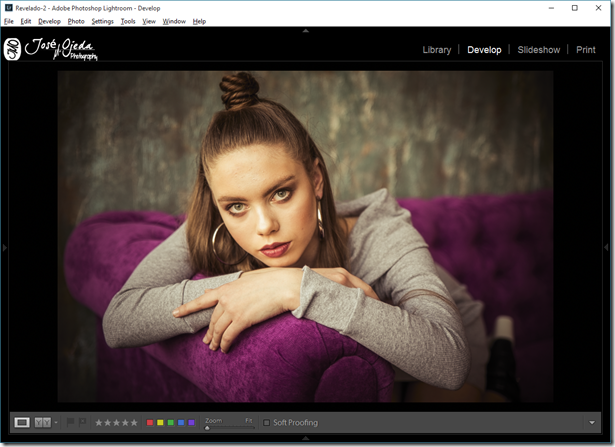

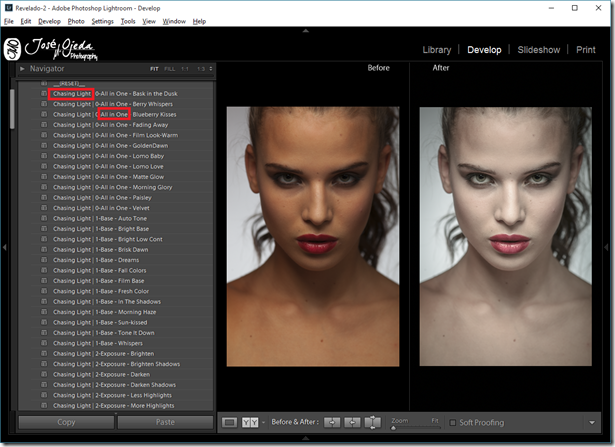
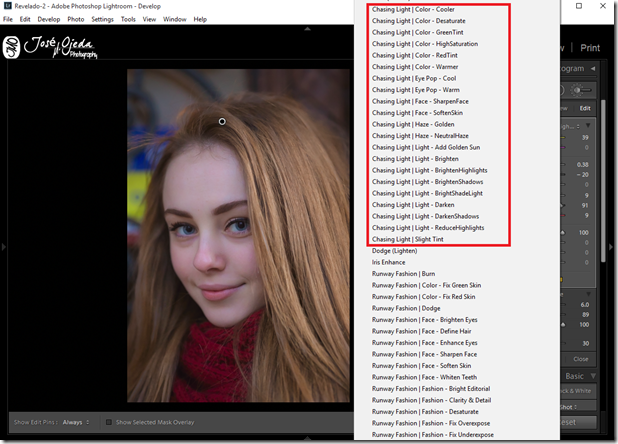





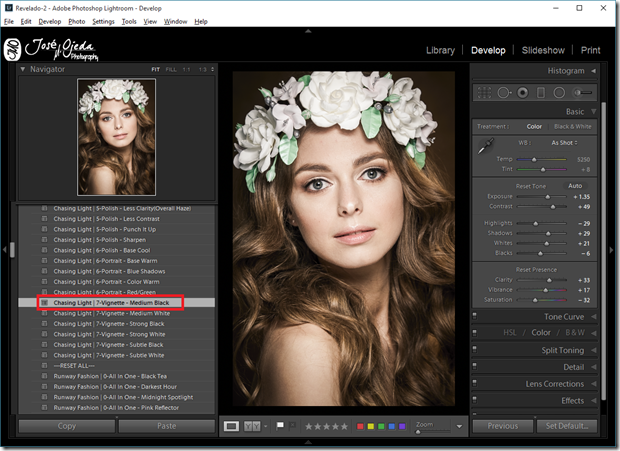




No hay comentarios:
Publicar un comentario